win10系统盘清理怎么操作 把win10系统盘清理干净的方法
更新时间:2023-06-15 16:37:00作者:mei
电脑使用时间越来越长,存储的数据也越来越多,要是长时间不清理,就容易出现系统盘空间不够用,从而影响电脑运行速度,所以大家要及时清理一下系统盘,那么该怎么操作?本文图文分享把win10系统盘清理干净的方法。
推荐:win10 64位系统
1、在桌面点击“此电脑”图标打开电脑管理页面,右键点击需要清理磁盘空间的分区,在右键菜单选择”属性“。
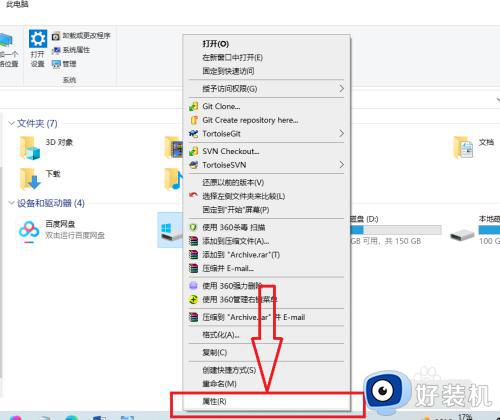 2、在属性对话框点击”磁盘清理“按钮,打开”磁盘清理“对话框。
2、在属性对话框点击”磁盘清理“按钮,打开”磁盘清理“对话框。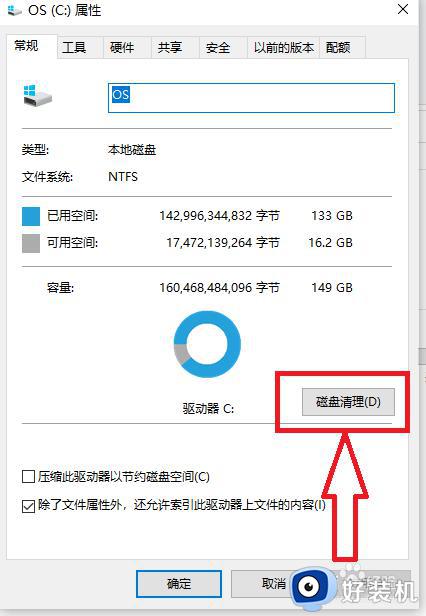 3、在”磁盘清理“对话框点击”清理系统文件“,系统计算可释放的磁盘空间。
3、在”磁盘清理“对话框点击”清理系统文件“,系统计算可释放的磁盘空间。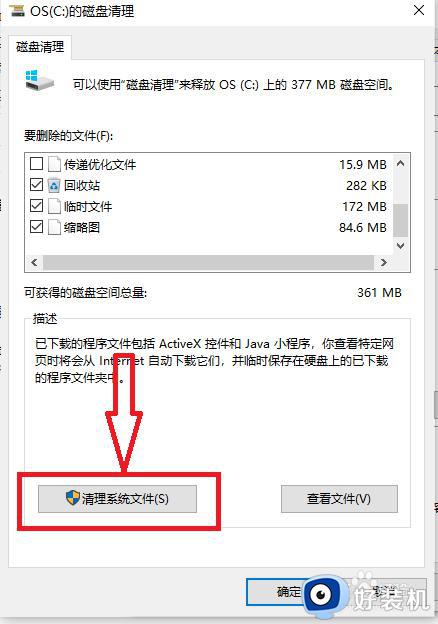 4、系统计算完可释放的磁盘空间后,我们勾选要删除的文件类型,点击”确定“按钮。
4、系统计算完可释放的磁盘空间后,我们勾选要删除的文件类型,点击”确定“按钮。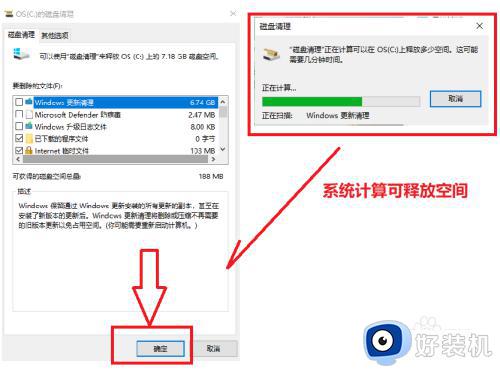
通过上述步骤操作,轻松把win10系统盘清理干净,清理之后,发现电脑运行速度也比之前流畅多了。
win10系统盘清理怎么操作 把win10系统盘清理干净的方法相关教程
- 如何把win10系统盘清理干净 把win10系统磁盘清理完全的方法
- 怎么快速清理win10c盘 把win10c盘清理干净的多种方法
- win10的c盘怎么清理到最干净 win10电脑磁盘清理到最干净的步骤
- win10休眠文件如何清理干净 win10删除休眠文件的方法步骤
- win10系统注册表怎么清理 win10系统注册表清理方法
- win10系统如何清理c盘无用文件 win10清理c盘文件的方法
- win10清理磁盘垃圾怎样清理 win10电脑如何清理磁盘空间
- win10电脑c盘怎么清理 win10电脑c盘清理缓存方法
- win10电脑如何清理c盘垃圾 电脑win10怎么清理c盘空间
- win10怎么清理系统垃圾 windows10如何清理电脑垃圾
- win10拼音打字没有预选框怎么办 win10微软拼音打字没有选字框修复方法
- win10你的电脑不能投影到其他屏幕怎么回事 win10电脑提示你的电脑不能投影到其他屏幕如何处理
- win10任务栏没反应怎么办 win10任务栏无响应如何修复
- win10频繁断网重启才能连上怎么回事?win10老是断网需重启如何解决
- win10批量卸载字体的步骤 win10如何批量卸载字体
- win10配置在哪里看 win10配置怎么看
win10教程推荐
- 1 win10亮度调节失效怎么办 win10亮度调节没有反应处理方法
- 2 win10屏幕分辨率被锁定了怎么解除 win10电脑屏幕分辨率被锁定解决方法
- 3 win10怎么看电脑配置和型号 电脑windows10在哪里看配置
- 4 win10内存16g可用8g怎么办 win10内存16g显示只有8g可用完美解决方法
- 5 win10的ipv4怎么设置地址 win10如何设置ipv4地址
- 6 苹果电脑双系统win10启动不了怎么办 苹果双系统进不去win10系统处理方法
- 7 win10更换系统盘如何设置 win10电脑怎么更换系统盘
- 8 win10输入法没了语言栏也消失了怎么回事 win10输入法语言栏不见了如何解决
- 9 win10资源管理器卡死无响应怎么办 win10资源管理器未响应死机处理方法
- 10 win10没有自带游戏怎么办 win10系统自带游戏隐藏了的解决办法
